Якщо на робочому столі вашого комп’ютера безлад і ви відчуваєте падіння продуктивності, це вагома ознака того, що вашій системі потрібне очищення. Регулярне обслуговування може значно підвищити швидкість, обсяг пам’яті та загальну продуктивність. На щастя, Windows 11 містить вбудовані інструменти, які можуть допомогти впорядкувати та оптимізувати вашу систему, не покладаючись на сторонні програми.
Першим і найважливішим кроком у підтримці безперебійної роботи комп’ютера є встановлення найновіших оновлень Windows. Багато користувачів часто запізнюються з оновленнями, що може призвести до неефективної роботи системи та проблем з безпекою. Після того, як ваша система буде оновлена, існують різні стратегії для підвищення її продуктивності. У цьому посібнику ми розглянемо вбудовані інструменти очищення Windows 11 і методи оптимізації системи, щоб вона працювала якнайкраще.
Оптимізація комп’ютера з Windows: Повний посібник з очищення та підвищення продуктивності

У Windows є низка утиліт, призначених для видалення непотрібних файлів і відновлення цінного місця на диску. Хоча ці утиліти не можуть виконати масштабне відновлення, вони можуть значно покращити швидкість реакції системи, очистивши її від зайвого цифрового сміття.
Чому очищення комп’ютера важливе
Регулярне використання комп’ютера з часом призводить до накопичення файлів кешу, тимчасових інтернет-файлів та старих системних журналів. Якщо їх не видалити, ці файли можуть спричинити повільне завантаження, низьку продуктивність та нестабільну поведінку комп’ютера. Періодичне очищення комп’ютера може допомогти зберегти його ефективність і запобігти уповільненню роботи через накопичення непотрібних даних.
Використання рекомендацій з очищення Windows
У Windows 11 є функція “Рекомендації з очищення”, яка вказує на великі файли, невикористовувані програми та системні файли, які можна безпечно видалити. Ось як отримати доступ до цієї функції:
- Натисніть кнопку “Пуск” і відкрийте “Налаштування“.
- Перейдіть до розділу Система і виберіть Сховище.
- Прокрутіть вниз і натисніть Рекомендації з очищення.
Ця функція привертає увагу до тимчасових файлів у теці “Завантаження” та “Кошик“, які можна видалити, щоб звільнити місце у сховищі. Перш ніж щось видаляти, обов’язково перегляньте теку “Завантаження“, щоб випадково не видалити важливі файли.
Додаткові рекомендації можуть стосуватися великих і рідко використовуваних файлів, які часто складаються з відеокліпів, великих файлів зображень або документів, які вам більше не потрібні. Windows запропонує видалити їх, щоб ви могли переглянути та згодом видалити їх.
Крім того, Windows визначає програми, які ви рідко або ніколи не використовуєте. Якщо ці програми більше не потрібні, їх видалення може звільнити значний простір на диску. Просте видалення непотрібного програмного забезпечення може збільшити обсяг пам’яті та продуктивність системи.
Як користуватися утилітою очищення диска Windows 11
Ще одним ефективним інструментом, доступним у всіх версіях Windows, є утиліта “Очищення диска“. Запустити та використовувати її дуже просто. Виконайте наступні кроки для її запуску:
- Відкрийте меню “Пуск” і введіть “Очищення диска” в рядку пошуку.
- Виберіть інструмент з результатів пошуку, щоб запустити його.
- Утиліта проаналізує вашу систему і виявить непотрібні файли, такі як:
- Тимчасові інтернет-файли
- Файли журналів налаштувань
- Різні файли системного кешу
- Встановіть прапорці навпроти типів файлів, які ви бажаєте видалити, і натисніть OK, щоб продовжити.
Цей метод може швидко відновити кілька гігабайтів дискового простору і підвищити загальну швидкість роботи системи. Кожен біт відновленого простору сприяє підвищенню ефективності роботи вашого комп’ютера.
Очищення кешу розташування на ПК
Підключаючись до різних мереж, ваш комп’ютер зберігає дані про своє місцезнаходження. З часом ця інформація може накопичуватися і сповільнювати роботу певних сервісів, що базуються на визначенні місцезнаходження. На щастя, очистити кеш даних про місцезнаходження дуже просто:
- Відкрийте меню “Пуск” і перейдіть до “Налаштування“.
- Натисніть на “Конфіденційність і безпека“.
- Прокрутіть вниз до Історії місцезнаходжень і натисніть Очистити.
Ця дія видалить усі збережені дані, пов’язані з місцезнаходженням, гарантуючи, що ваша система не буде обтяжена непотрібними кеш-файлами.
Очищення кешу DNS для підвищення швидкості інтернету
Якщо ви помітили уповільнення швидкості роботи в Інтернеті, причиною може бути ваш кеш DNS. Кеш DNS зберігає інформацію про адреси вебсайтів, щоб пришвидшити час завантаження, але застарілі або пошкоджені записи можуть перешкоджати вашому інтернет-з’єднанню. Очищення кешу DNS може розв’язати цю проблему:
- Натисніть клавішу Windows R, щоб відкрити вікно командного рядка “Виконати”.
- Введіть наступну команду і натисніть Enter: “ipconfig /flushdns”
Цей процес очистить кеш DNS, що потенційно підвищить швидкість перегляду вебсторінок, оскільки система отримає оновлену інформацію про вебадреси з DNS-серверів.
Додаткові поради щодо підтримання чистоти та оптимізації роботи комп’ютера з Windows
Хоча Windows пропонує необхідні інструменти для обслуговування системи, виховання правильних звичок керування файлами може ще більше підвищити продуктивність. Зверніть увагу на ці додаткові поради:
- Регулярно очищайте кошик: Видалені файли залишаються у кошику, доки ви не очистите його вручну, займаючи непотрібне місце.
- Впорядковуйте файли: Не зберігайте занадто багато великих файлів на робочому столі. Замість цього перенесіть їх до спеціальних тек.
- Видаліть зайві програми та програми, які не використовуються: Багато нових комп’ютерів постачаються з попередньо встановленим програмним забезпеченням, яке ви, можливо, ніколи не будете використовувати. Видалення таких програм може відновити пам’ять і системні ресурси.
- Використовуйте зовнішнє сховище для великих файлів: Для великих файлів (наприклад, відео або зображень з високою роздільною здатністю) використовуйте зовнішній жорсткий диск або хмарне сховище, щоб не перевантажувати внутрішній диск.
- Запустіть перевірку на шкідливе програмне забезпечення: Періодична перевірка комп’ютера на наявність шкідливого програмного забезпечення може допомогти переконатися, що проблеми з продуктивністю не спричинені шкідливим програмним забезпеченням.
Висновок
Оптимізувати комп’ютер з Windows простіше, ніж може здатися. За допомогою вбудованих утиліт, таких як Рекомендації з очищення, Очищення диска та Очищення кешу DNS, ви можете швидко звільнити місце на диску, підвищити швидкість роботи системи та гарантувати безперебійну роботу користувача. Дотримуючись цих правил обслуговування та відстежуючи “повзучість” файлів, ви забезпечите безперебійну роботу свого комп’ютера на довгий час.
Витративши час на виконання цих простих, але ефективних оптимізацій, ви підвищите продуктивність і довговічність своєї системи, що призведе до більш безперебійної та безпроблемної роботи з комп’ютером. Почніть очищення вже сьогодні та насолоджуйтеся швидшою та ефективнішою роботою ПК з Windows!



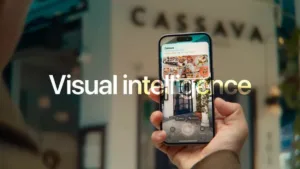
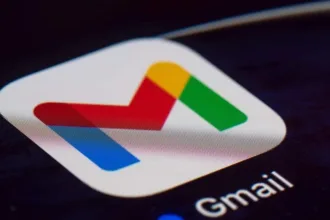
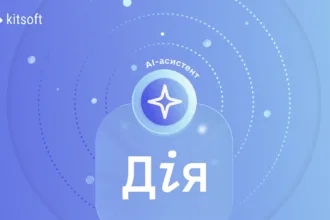


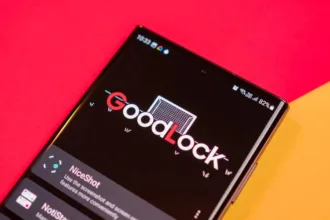
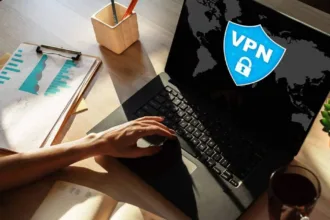


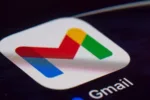


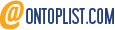 Blogarama - Blog Directory
Blogarama - Blog Directory